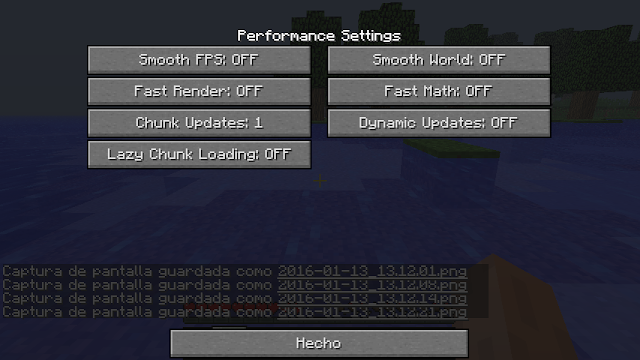Este blog va dedicado aquellos que al jugar minecraft, tienen bajones de FPS terribles, y no pueden jugar y divertirse en el juego.
Por ultimo, quiero aclarar que esta no es una guía milagrosa que desaparecerá por completo el lag, eso es normal en el juego, debido a que no todos los computadores poseen los requisitos mínimos para correr el juego y esto a su vez ocasiona que ocurran esos bajones terribles de FPS.
Consejo #1: Instalar el mobs Optifine
Instalar el mobs Optinfine es el consejo mas dado y el mas conocido, este mobs aumenta las opciones en el ajuste de vídeo y podemos aumentar l rendimiento de minecraft, el link de descarga de este mobs es este esta al final de este consejo, pero unas explicaciones primero,cuando lo ayas instalado debes configurar lo de la siguiente forma (este es para la 1.8.4 pero vale para las demás versiones)
Link de descarga de Optifine: http://adf.ly/1V6VGq
Consejo #2: Instala un pax de texturas mas ligero
El pax de texturas que usa minecraft por defecto, aunque es el normal, suele disminuir el rendimiento debido a que es muy detallado, un consejo que les doy es que, lo cambien por uno simple, por ejemplo uno que yo uso, el simplecraft o pueden investigar y seleccionar por ustedes mismo.
Link de descarga de simplecraft: http://adf.ly/1V6asY
Consejo #3: Consigue una memoria USB y úsala como memoria RAM
Al usar una memoria USB como memoria RAM puedes mejorar notablemente el rendimiento de minecraft y también de todo el computador, pero esto dependerá de cual sea la capacidad de la memoria que uses.
Pasos para convertir memoria USB en memoria RAM: http://adf.ly/1V6cwK
Consejo #4: Juega en pantalla reducida.
Al jugar en la pantalla reducida en vez de pantalla completa ayuda a mejorar el rendimiento de minecraft ya que los datos se cargan mucho mas rápido que como lo hacen si la pantalla esta completa.
Espero que os aya servido mi lista de consejos,este blog esta actualizándose para tener mas variedad.
Consejos, trucos, comandos de minecraft y mas
miércoles, 13 de enero de 2016
domingo, 10 de enero de 2016
Comandos de minecraft: /Gamerule
El comando /gamerule puede afectar diferentes factores en el juego aquí la explicación de lo hacen cada uno.
Algunos comandos de la gamerule terminan en true o false que permite activar o desactivar lo que sea que afecte el comando
/gamerule mobGriefing false:
hace que los bloques no puedan ser destruidos, movidos o alterados por los mobs, ejemplo: al explotar los creeper no destruyen nada.
/gamerule doFireTick false:
ayuda a evitar que el fuego se expanda, perfecto para no quemar un bosque por accidente.
/gamerule doMobSpawning false:
evita que los mobs se generen en tu mundo, bueno para hacer construcciones sin molestas ovejas, vacas o cerdos.
/gamerule doDaylightCycle false
detiene el tiempo, perfecto para no tener que estar poniendo /time set day todo el tiempo.
/gamerule KeepInvetory true
hace que todos los jugadores conserven sus objetos al morir
/gamerule doTileDrops false
evita que los bloques den items al romperlos, perfecto para trollear a tus amigos :D
/gamerule doMobLoot false
Hace que los mobs no den items al morir, imagínate estar matando un Whiter y que no de la estrella del inframundo.
/gamerule randomTickSpeed [0 o 10000]: ayuda a acelerar o ralentizar las cosas en el juego, acelera los cultivos, la velocidad de espancion de la grass (cesped),el crecimiento de las lianas, la propagación del fuego, puedes acelerar o desacelerar todo.
Algunos comandos de la gamerule terminan en true o false que permite activar o desactivar lo que sea que afecte el comando
/gamerule mobGriefing false:
hace que los bloques no puedan ser destruidos, movidos o alterados por los mobs, ejemplo: al explotar los creeper no destruyen nada.
/gamerule doFireTick false:
ayuda a evitar que el fuego se expanda, perfecto para no quemar un bosque por accidente.
/gamerule doMobSpawning false:
evita que los mobs se generen en tu mundo, bueno para hacer construcciones sin molestas ovejas, vacas o cerdos.
/gamerule doDaylightCycle false
detiene el tiempo, perfecto para no tener que estar poniendo /time set day todo el tiempo.
/gamerule KeepInvetory true
hace que todos los jugadores conserven sus objetos al morir
/gamerule doTileDrops false
evita que los bloques den items al romperlos, perfecto para trollear a tus amigos :D
/gamerule doMobLoot false
Hace que los mobs no den items al morir, imagínate estar matando un Whiter y que no de la estrella del inframundo.
/gamerule randomTickSpeed [0 o 10000]: ayuda a acelerar o ralentizar las cosas en el juego, acelera los cultivos, la velocidad de espancion de la grass (cesped),el crecimiento de las lianas, la propagación del fuego, puedes acelerar o desacelerar todo.
La ID de los bloques
Cada bloque que hay en minecraft tiene una ID pero algunas parecen tener lo mismo pero no lo es aquí respondo las dudas acerca de la ID
Cada bloque tiene una ID única hasta hay un bloque de aire con su ID :D
Ejemplos:
El bloque de tierra de bloque tiene de ID:
Bien ahora si quiero poner vidrio de color blanco ponemos
Bien pero ahora cuando queremos poner vidrio de otro color te darás cuenta de que el bloque y todos los colores tienen puesto minecraft:stained_glass entonces como lo ponemos fácil, cada bloque tiene un numero de ID míralo y veras. por ejemplo el vidrio de color verde.
el numero al lado de (#0095/13) osea el 13 lo pondremos al lado del comando.
/fill -249 7 -942 -252 4 -945 stained_glass 13
Y listo ya tenemos vidrio de los colores que queramos :D
Acá os dejo la ID de bloques que no aparecen en modo creativo pero que existen en miencraft:
As click en la siguiente URL: http://adf.ly/1UwI6e
Cada bloque tiene una ID única hasta hay un bloque de aire con su ID :D
Ejemplos:
El bloque de tierra de bloque tiene de ID:
miencraft:dirt (#0003/1)
Aprenderemos a poner cada bloque que queramos con fill:
Como ves puesto bloques de tierra (dirt) pero si quiero poner bloques de vidrio (glass) hago lo siguiente:
Bien ahora si quiero poner vidrio de color blanco ponemos
Bien pero ahora cuando queremos poner vidrio de otro color te darás cuenta de que el bloque y todos los colores tienen puesto minecraft:stained_glass entonces como lo ponemos fácil, cada bloque tiene un numero de ID míralo y veras. por ejemplo el vidrio de color verde.
el numero al lado de (#0095/13) osea el 13 lo pondremos al lado del comando.
/fill -249 7 -942 -252 4 -945 stained_glass 13
Acá os dejo la ID de bloques que no aparecen en modo creativo pero que existen en miencraft:
As click en la siguiente URL: http://adf.ly/1UwI6e
Hacer estructuras y clonarlas en minecraft
Si eres de aquellos que hacen mapas de skywars o solo por diversión y te molesta construir 1 por 1, te daré comando que puedes usar para disminuir el trabajo.
Imaginemos que poner bloques sin ir de uno en uno, para esto existe el comando /fill, si viste el blog anterior sobre el f3 sabrás usar este comando fácilmente, pero primero debemos ver la ID del bloque que queremos usar, para eso oprime F3 + h y listo ya puedes ver la ID de todos los objetos.
Piedra (#0001/0) la ID es 1 o 1:0, pues es lo mismo
minecraft:stone es el nombre del bloque en si y ayuda a la hora de usar el comando /fill.
ahora haremos una torre de stone (piedra) con el comando /fill primero seleccionaremos donde empieza y donde termina para eso seleccionemos,
Donde comienza oprimiremos F3 y escribiremos /fill y los números donde aparece
Block: -239 4 -933
le damos Enter y queda guardado, ahora iremos a la parte final y oprimimos flecha arriba para que salga el comando /fill y la posición inicial y escribimos otra bes lo que aparece en
Block: -243 13 -929 y por ultimo el nombre del bloque del que queremos hacer la torre que es por ejemplo mio stone.
y listo tenemos nuestra torre de stone, cierra el F3 cuando ayas marcado la posición inicial para reducir el lag.
Ahora decoremos la torre,
si queremos clonar la estructura usaremos el comando clone para eso volvemos a poner el comando /fill y hay quitaremos fill y pondremos clone
ahora todo lo que debemos hacer es ir al lugar donde deseamos clonarla ejemplo al lado
Como la estructura se clona en diagonal al cuadro donde la queremos poner aconsejo seleccionar primero, ejemplo
El bloque de redstone muestra el área donde la estructura sera clonada
El cuadrado muestra donde quedara la estructura clonada
Ahora nos ponemos en la esquina del cuadrado y oprimimos F3 y flecha arriba hasta donde tenemos el /clone y al lado le ponemos otra vez lo que aparece Block, le damos a entre y listo.
La estructura a sido clonada, la clone 2 veces por que una me salio por accidente y la tuve que volver a clonar. Espero que os aya servido este tutorial.
PD: en caso de que quieras clonar una estructura que no ayas echo con el comando fill, deberás hacer clone desde una posición inicial y otra final diagonal a la inicial que cubra toda la estructura para clonarla.
Imaginemos que poner bloques sin ir de uno en uno, para esto existe el comando /fill, si viste el blog anterior sobre el f3 sabrás usar este comando fácilmente, pero primero debemos ver la ID del bloque que queremos usar, para eso oprime F3 + h y listo ya puedes ver la ID de todos los objetos.
Piedra (#0001/0) la ID es 1 o 1:0, pues es lo mismo
minecraft:stone es el nombre del bloque en si y ayuda a la hora de usar el comando /fill.
ahora haremos una torre de stone (piedra) con el comando /fill primero seleccionaremos donde empieza y donde termina para eso seleccionemos,
Donde comienza oprimiremos F3 y escribiremos /fill y los números donde aparece
Block: -239 4 -933
le damos Enter y queda guardado, ahora iremos a la parte final y oprimimos flecha arriba para que salga el comando /fill y la posición inicial y escribimos otra bes lo que aparece en
Block: -243 13 -929 y por ultimo el nombre del bloque del que queremos hacer la torre que es por ejemplo mio stone.
y listo tenemos nuestra torre de stone, cierra el F3 cuando ayas marcado la posición inicial para reducir el lag.
Ahora decoremos la torre,
si queremos clonar la estructura usaremos el comando clone para eso volvemos a poner el comando /fill y hay quitaremos fill y pondremos clone
ahora todo lo que debemos hacer es ir al lugar donde deseamos clonarla ejemplo al lado
Como la estructura se clona en diagonal al cuadro donde la queremos poner aconsejo seleccionar primero, ejemplo
El bloque de redstone muestra el área donde la estructura sera clonada
El cuadrado muestra donde quedara la estructura clonada
Ahora nos ponemos en la esquina del cuadrado y oprimimos F3 y flecha arriba hasta donde tenemos el /clone y al lado le ponemos otra vez lo que aparece Block, le damos a entre y listo.
PD: en caso de que quieras clonar una estructura que no ayas echo con el comando fill, deberás hacer clone desde una posición inicial y otra final diagonal a la inicial que cubra toda la estructura para clonarla.
El F3 (parte 1)
Como ya viste el el blog anterior el gamemode, pues es un comando muy sencillo, pero ahora debes saber que muchos comandos de construcción usan posiciones y para eso deberás conocer bien el f3
Empecemos:
20fps: veras el rendimiento de tu miencraft, para un buen rendimiento aconsejo estar por mas de 30
X : -238,500 Muestra la distancia al este, si esta negativo entonces estas en el oeste
Y : 4,00000 los valores de la altura a la que te encuentras en el juego posistivo arriba, negativo abajo
Z : -930,500 los valores positivos te muestran el sur y los negativos el norte
Block: -239 4 -931 muestra la posición en la que se encuentra el bloque
Chunk: muestra tu ubicación dentro de un chunk (16x16x256)
Biome: Plains te muestra el bioma en el que te encuentras.
Light: 15 Muestra el nivel de iluminación, con la iluminación inferior de 7 se empiezan a generar mobs agresivos y en cualquier iluminación mobs pasivos.
Esto es lo mas básico que deberás saber del f3 mas adelante are una parte 2, pero con esto podras usar los comandos que te voy a enseñar.
Otros trucos (Muy importante por cierto):
Para ver la ID de los bloques lo único que deberás hacer es oprimir f3 + h y listo (también veras la durabilidad de las herramientas y armas) , para eliminar esto solo repite el paso anterior.
Empecemos:
20fps: veras el rendimiento de tu miencraft, para un buen rendimiento aconsejo estar por mas de 30
X : -238,500 Muestra la distancia al este, si esta negativo entonces estas en el oeste
Y : 4,00000 los valores de la altura a la que te encuentras en el juego posistivo arriba, negativo abajo
Z : -930,500 los valores positivos te muestran el sur y los negativos el norte
Block: -239 4 -931 muestra la posición en la que se encuentra el bloque
Chunk: muestra tu ubicación dentro de un chunk (16x16x256)
Biome: Plains te muestra el bioma en el que te encuentras.
Light: 15 Muestra el nivel de iluminación, con la iluminación inferior de 7 se empiezan a generar mobs agresivos y en cualquier iluminación mobs pasivos.
Esto es lo mas básico que deberás saber del f3 mas adelante are una parte 2, pero con esto podras usar los comandos que te voy a enseñar.
Otros trucos (Muy importante por cierto):
Para ver la ID de los bloques lo único que deberás hacer es oprimir f3 + h y listo (también veras la durabilidad de las herramientas y armas) , para eliminar esto solo repite el paso anterior.
sábado, 9 de enero de 2016
El Gamemode
Comandos básicos:
/gamemode cambia el modo de juego dependiendo de como lo lo ajustes:
/gamemode 1 modo creativo
/gamemode 0 modo supervivencia
/gamemode 3 modo espectador
/gamemode cambia el modo de juego dependiendo de como lo lo ajustes:
/gamemode 1 modo creativo
/gamemode 0 modo supervivencia
/gamemode 3 modo espectador
Suscribirse a:
Entradas (Atom)